 Skanowanie obiektu
Skanowanie obiektu
 Dostosowywanie zadania skanowania
Dostosowywanie zadania skanowania
Urządzenie wielofunkcyjne umożliwia wykonywanie typowych oraz niestandardowych zadań skanowania.
Skanowanie obiektu
- Otwórz pokrywę górną urządzenia wielofunkcyjnego.
- Połóż na szybie skanera obiekt, który chcesz zeskanować, stroną do skopiowania skierowaną w dół. Upewnij się, że lewy górny róg obiektu jest wyrównany względem strzałki.
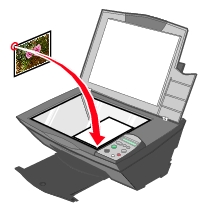
- Zamknij pokrywę górną.
- Otwórz Stronę główną Centrum urządzenia wielofunkcyjnego, używając jednej z poniższych metod:
Ta ostatnia metoda nie tylko powoduje uruchomienie programu, ale także zeskanowanie obiektu znajdującego się na szybie skanera.
- Zostanie wyświetlone okno Strona główna Centrum urządzenia wielofunkcyjnego. Z menu rozwijanego Wyślij zeskanowany obraz do: wybierz odpowiedni program.
- Dostosuj ustawienia skanowania. Patrz Dostosowywanie zadania skanowania.
- Kliknij przycisk Skanuj, aby przeprowadzić skanowanie.
Dostosowywanie zadania skanowania
- W sekcji Skanuj kliknij łącze Pokaż więcej ustawień skanowania.
- Określ, co ma być skanowane.
- Wybieranie sposobu użycia zeskanowanego obiektu
- Kliknij przycisk Wyświetl zaawansowane ustawienia skanowania, aby zmienić opcje zaawansowane.
- Aby wprowadzić zmiany, kliknij odpowiednie karty.
Uwaga: Po wybraniu funkcji automatycznego przycinania skanowany obraz zostanie pozbawiony białego obramowania. Skanowany jest wyłącznie obiekt znajdujący się na szybie skanera.
|
Kliknij tę kartę
|
Aby
|
|
Skanuj
|
- Wybrać ustawienie głębi koloru i rozdzielczości skanowania.
- Określić, w jakim stopniu skanowany obraz ma zostać automatycznie przycięty.
- Zaznaczanie obszaru przeznaczonego do skanowania
- Określić, czy zeskanowany obiekt ma być zamieniony na format tekstowy umożliwiający edycję.
- Wybrać opcję skanowania kilku obrazów przed utworzeniem obrazu wyjściowego.
- Zaktualizować listę programów, do których mają być wysłane skanowane obiekty.
- Aktualizowanie domyślnego sterownika faksu
|
|
Poprawa jakości obrazu
|
- Określić, czy obrazy mają zostać wyostrzone czy zamazane.
- Dostosowanie jasności obrazu
- Dostosować ustawienie krzywej korekcji kolorów (gamma) obrazu.
|
|
Siatka rastra
|
- Dokonać łagodnego przekształcenia obrazu w odcieniach szarości na czarno-biały wzór punktowy (symulacja kolorów).
- Usunąć siatkę rastra z czasopism lub gazet (usuwanie półtonów).
- Określić, czy strona ma być przetwarzana z Najlepszą jakością czy Optymalną prędkością.
- Określić stopień redukcji szumu tła na dokumentach kolorowych.
|
- Po ukończeniu dostosowywania ustawień skanowania kliknij przycisk OK, aby zapisać zmiany, a następnie kliknij przycisk Skanuj.
Skanowanie fotografii
- Umieść fotografię na szybie skanera obrazem skierowanym w dół. Patrz Skanowanie obiektu.
- Dwukrotnie kliknij ikonę Centrum urządzenia wielofunkcyjnego Lexmark na pulpicie.
Zostanie wyświetlone okno Strona główna Centrum urządzenia wielofunkcyjnego.
- Kliknij przycisk Podgląd.
Uwaga: Etap 3 nie jest potrzebny, jeśli Centrum urządzenia wielofunkcyjnego Lexmark zostało otwarte poprzez naciśnięcie przycisku Skanuj  na panelu sterowania urządzenia wielofunkcyjnego, ponieważ wtedy podgląd jest generowany automatycznie.
na panelu sterowania urządzenia wielofunkcyjnego, ponieważ wtedy podgląd jest generowany automatycznie.
- Ustaw przerywane linie dokładnie wokół tej części obrazu, którą chcesz zeskanować.
- Wybierz z menu rozwijanego miejsce docelowe skanowania.
Uwaga: Jeśli program, który ma zostać użyty, nie znajduje się liście, w menu rozwijanym wybierz polecenie Wyszukaj więcej. W kolejnym oknie kliknij przycisk Dodaj, aby zlokalizować i dodać program do listy.
- Zmień wymagane ustawienia. Patrz Dostosowywanie zadania skanowania.
- Po zakończeniu dostosowywania obrazu kliknij przycisk Skanuj.
Po zakończeniu przetwarzania obrazu przez komputer uruchomiony zostanie program, do którego obraz miał być przesłany.
Wysyłanie zeskanowanego obrazu lub dokumentu pocztą elektroniczną
Zeskanowane elementy można wysłać za pomocą poczty elektronicznej:
- Umieść obiekt na szybie skanera obrazem skierowanym w dół.
- Dwukrotnie kliknij ikonę Centrum urządzenia wielofunkcyjnego Lexmark na pulpicie.
Zostanie wyświetlone okno Strona główna Centrum urządzenia wielofunkcyjnego.
- Kliknij przycisk Podgląd.
- W obszarze Zadania twórcze kliknij polecenie Wyślij obraz pocztą e-mail.
- Dokonaj odpowiedniego wyboru w menu Co jest skanowane?
- Wykonuj polecenia wyświetlane na ekranie, aby przygotować obiekt do wysłania pocztą elektroniczną.
- Kliknij polecenie Dalej.
- Napisz notatkę, która zostanie dołączona do obiektu, a następnie go wyślij.
Edycja zeskanowanego tekstu przy użyciu funkcji optycznego rozpoznawania znaków (OCR)
- Dwukrotnie kliknij ikonę Centrum urządzenia wielofunkcyjnego Lexmark na pulpicie.
Zostanie wyświetlone okno Strona główna Centrum urządzenia wielofunkcyjnego.
- Z menu rozwijanego Wyślij zeskanowane obrazy do: wybierz program do edycji tekstu.
- W menu rozwijanym W jaki sposób skanowany obraz ma być użyty? wybierz opcję Do edycji tekstu (OCR i 300 DPI).
- Kliknij przycisk Skanuj.
Zeskanowany tekst zostanie wyświetlony na ekranie.
 Skanowanie obiektu
Skanowanie obiektu Dostosowywanie zadania skanowania
Dostosowywanie zadania skanowania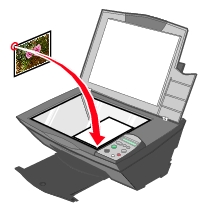
 Programy
Programy  Lexmark 5200 Series
Lexmark 5200 Series  Centrum urządzenia wielofunkcyjnego Lexmark.
Centrum urządzenia wielofunkcyjnego Lexmark. ![]() na panelu sterowania urządzenia wielofunkcyjnego, ponieważ wtedy podgląd jest generowany automatycznie.
na panelu sterowania urządzenia wielofunkcyjnego, ponieważ wtedy podgląd jest generowany automatycznie.